tplogin.cn路由器无法访问此网站如何解决?
家用的tplink的无线路由器,对其进行设置时,在浏览器中输入tplogin.cn之后,浏览器中显示无法访问此网站,请问这是怎么回事?我应该怎么做?
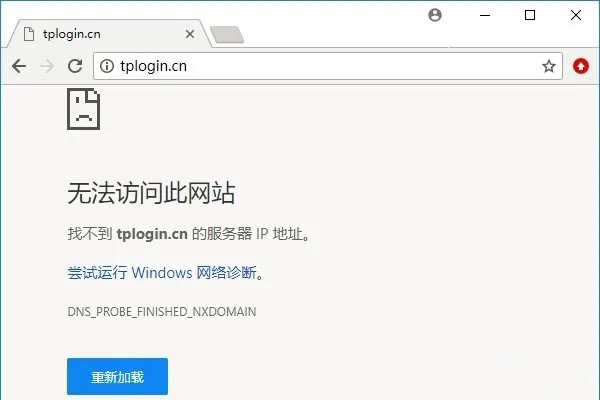
答:tplink无线路由器、无线扩展器使用tplogin.cn作为管理地址。正常情况下,电脑/手机连接到tplink路由器/扩展器的网络后,在浏览器中输入tplogin.cn,就可以进入到设置界面。
如果在浏览器中输入tplogin.cn之后,浏览器显示无法访问此网站,这很有可能是你操作上有问题造成的,极少数情况下是你的tplink路由器/扩展器故障导致的。
解决办法:
1.你的电脑/手机必须连接到tplink路由器/扩展器的网络。
(1)如果使用台式电脑来设置的,则需要用网线把台式电脑连接到tplink路由器上的LAN口或者WAN/LAN口。
(2)如果是笔记本电脑,连接到tplink路由器/扩展器的wifi网络后,也可以对其进行设置,就不需要用网线来进行连接了。
(3)如果使用手机来登录的tplogin.cn,那么手机一定要连接到tplink路由器/扩展器的wifi网络。

重要:
当你的tplink路由器/扩展器无法上网的时候,要登录到tplogin.cn管理页面,电脑/手机也必须连接到tplink路由器/扩展的网络。
因为在设置路由器或者扩展器的时候,不需要电脑/手机处于上网状态;只要电脑/手机连接到路由器/扩展器的网络,就能对路由器/扩展器进行设置。
2.电脑登录tplogin.cn的时候,确保电脑的IP地址设置为:自动获得IP地址,如下图所示。可以搜索本站悟途网下面的文章,按照文章中的方法来检查/设置电脑的IP地址。
电脑自动获得IP地址怎么设置?
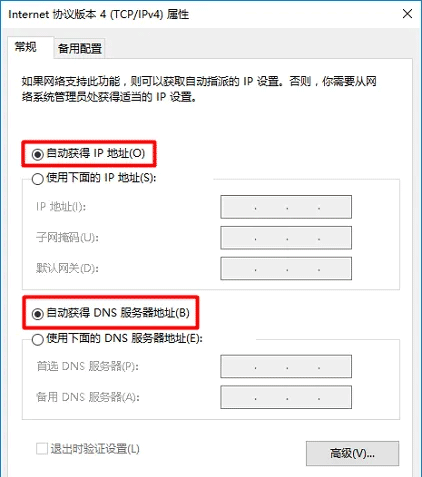
3.80%以上的用户,是因为在浏览器中输入tplogin.cn的时候出现了错误,才导致的无法进入到tplink路由器的设置页面。请注意排查以下几个方面的问题:
(1)删除多余的空格。“tplogin.cn”的字母之间,字母和小圆点之间都是没有空格的。有一些输入法会自动添加空格,输入完成后,仔细检查是否有多余的空格,如果有请手动删除。
(2)注意区分相似字母。例如 i、l、1容易搞混淆,数字0和字母o也非常容易混淆。
(3)不要漏掉“.”或者把小圆点输入错误。tplogincn、tplogin,cn等都是错误的。
(4)下拉框选择问题。当你的tplink路由器可以正常上网时,在浏览器中输入tplogin.cn的时候,输入一部分后浏览器的下拉框会出现很多选项,如下图所示。
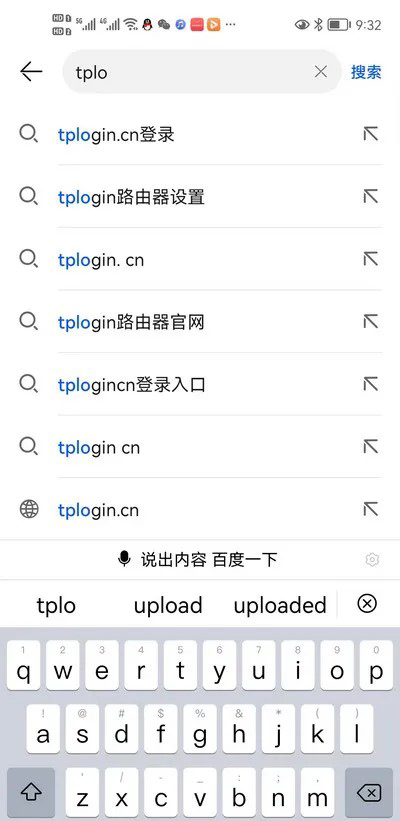
这时候不能选项下拉框出现的选项,一定要手动完整的输入tplogin.cn,否则会进入到一些教程链接地址。
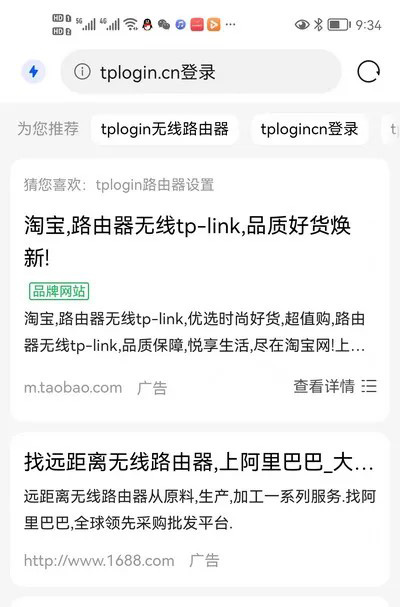
(5)输入位置错误。如果是在百度/360/搜狗等搜索框中输入的tplogin.cn,会出现一些教程,而不是路由器的登录页面。需要在浏览器中显示网址的地方输入tplogin.cn,才能进入tplink路由器的设置页面。
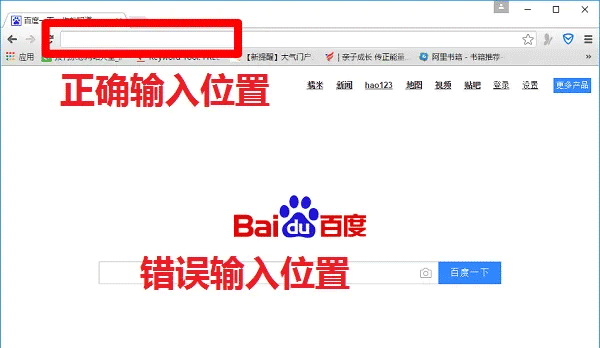
4.清理下浏览器的缓存,或者更换其它的浏览器后再次尝试登录tplogin.cn。
5.如果电脑/手机上设置了代理上网功能,需要先关闭代理上网。
6.使用其他的电脑/手机来登录tplogin.cn。
7.重启你的tplink路由器/扩展器。大部分型号的tplink路由器/扩展器上没有专门的重启按钮,这种情况下,可以通过拔掉电源插头的方式来进行重启。
8.把你的tplink路由器/扩展器恢复出厂设置,然后重新设置一次。
注意:
(1)如果不清楚如何把你的tplink路由器恢复出厂设置,可以搜索本站悟途网下面的文章,查看操作步骤。
tplink路由器怎么恢复出厂设置?
(2)恢复出厂设置后,会删除原来所有的配置参数,此时你的tplink路由器/扩展器处于未配置状态,此时无法联网。所以,必须要重新设置,有关设置步骤,可以参考文章:
tplink路由器恢复出厂设置后怎么设置?










